Les Brumes d'Halloween

Tutorial original aquí
Gracias Titoune por dejarme traducir tus tutoriales
Merci Titoune de m'avoir autorisé à traduire tes tutoriels
Tanto el tutorial como su traducción se registran regularmente en twi
Para su realización nos hará falta:
Material
Filtros
Andromeda / Perspective
Simple / Top left Mirror
Alien Skin / Eye Candy 5 / Nature / Smoke
Puedes encontrar estos filtros aqui
Abrir los tubes, y elementos en el Psp. Duplicarlos (Shift+D) y cerrar los originales
Tube utilizado "Halloween_Wallpapers31" ici
Tube utilizado "0_e1ac9_adc185aa_L" de...
Guardar las 2 selecciones en la carpeta de selecciones de tu Psp
*** Nota ***
Este tutorial ha sido realizado en el sistema operativo Windows 7 (Seven)
La mayor parte de los filtros usados están importados en los Filtros Unlimited 2.
Si trabajas este tutorial con los filtros no importados, es posible que los efectos queden muy diferentes
El tutorial ha sido creado con la versión X5 del Psp. Si usas versiones anteriores (a la X)
puede ser que el resultado difiera
Si quieres puedes ayudarte de la regla para situarte en la realización del tutorial
Marcador (Arrastra con el raton)

1. Abrir una nueva imagen transparente de 750 x 600 pixeles
Selecciones_ Seleccionar todo
2. Activar la imagen "fractal_halloween"
Edición_ Copiar
Edición_ Pegar en la selección
Selecciones_ Anular selección
3. Capas_ Nueva capa de trama
Activar la herramienta de selección_ Rectángulo_ Personalizada

4. Capas_ Nueva capa de trama
Activar la imagen "blue-fractals-swirls-pattern"
Edición_ Copiar
Edición_ Pegar en la selección
Selecciones_ Anular selección
5. Efectos _ Complementos_ Andromeda / Perspective
En la parte superior derecha clic sobre Préset
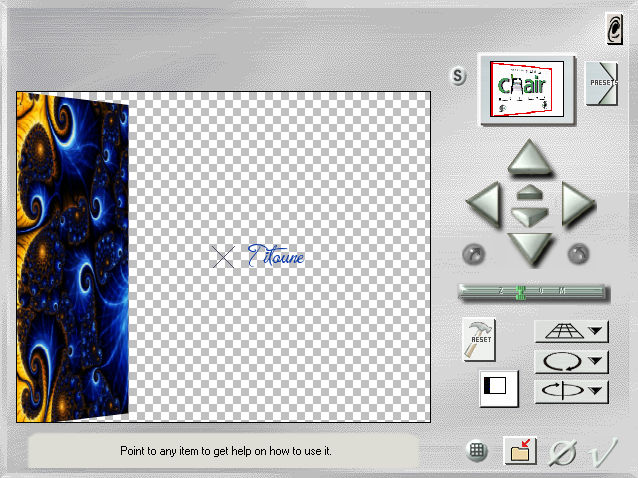
En la nueva ventana clic sobre r "Side walls" (lado derecho)
Después sobre "It shift" (lado izquierdo)
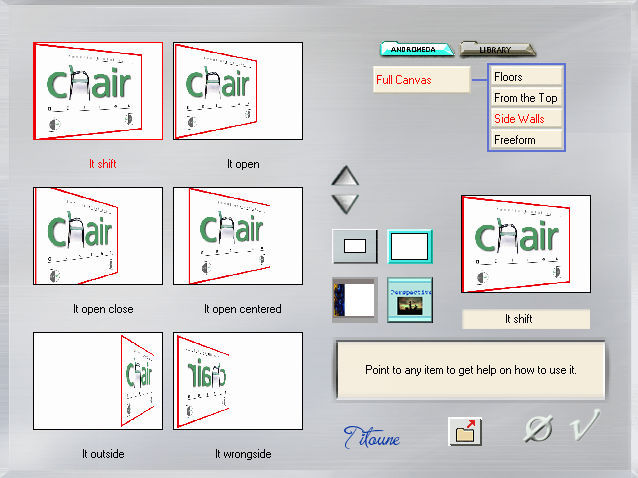
Clic sobre la pequeña V en la parte inferior derecha para aplicar
6. Efectos _ Efectos de reflexion _ Espejo Giratorio
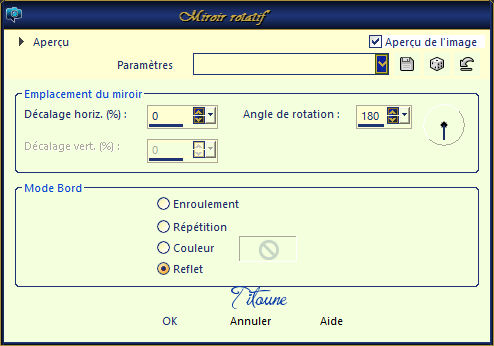
Llamar esta capa "Fractal"
7. Selecciones_ Cargar o guardar selección_ Cargar selección del disco
Elegir "selection_tag_les_brumes_dhalloween"
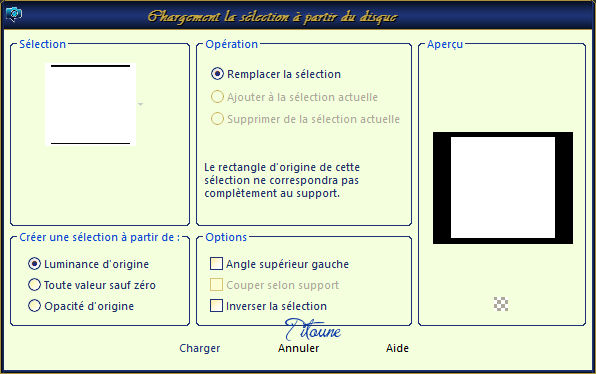
8. Selecciones_ Modificar_ Seleccionar bordes de selección
35 pixeles
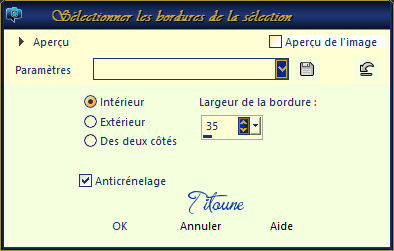
Situaros en la capa inferior en la pila de capas
Selecciones_ Convertir selección en capa
Capas_ Organizar_ Enviar al frente
9. Efectos _ Efectos de textura / Mosaico
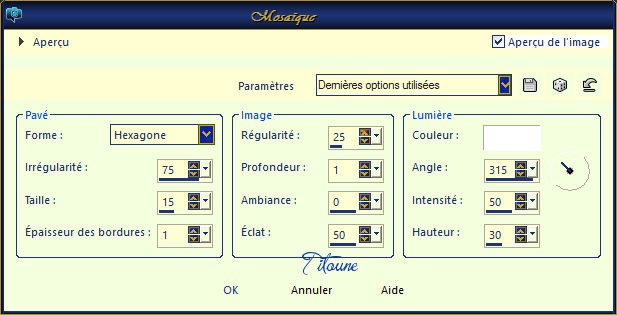
10. Efectos / Efectos 3D / Biselado interior
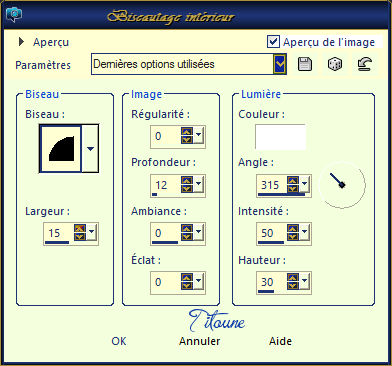
Efectos / Efectos de borde/_ Realzar
Llamar esta capa Marco
De nuevo
11. Selecciones_ Modificar_ Seleccionar bordes de selección
5 pixeles
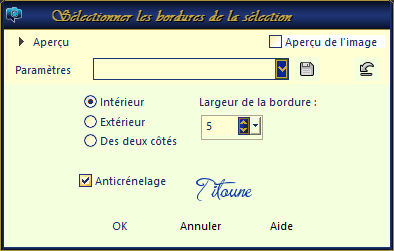
12. Capas_ Nueva capa de trama
De nuevo
Activar la imagen "blue-fractals-swirls-pattern"
Edición_ Copiar
Edición_ Pegar en la selección
Efectos _ Complementos_ Simple / Top left Mirror
Llamar esta capa Borde
Selecciones_ Anular selección
13. Situaros sobre la capa Fractal
Activar el elemento floor
Edición_ Copiar
Edición_ Pegar como nueva capa
Objetos_ Alinear_ Abajo
14. Regresar a la capa Marco
Activar la varita mágica_ Clic en el centro del marco
Selecciones_ Modificar_ Expandir_ 5 pixeles
15. Capas_ Nueva capa de trama
Capas_ Organizar_ Enviar abajo
Activar la imagen "Halloween_Wallpapers31"
Edición_ Copiar
Edición_ Pegar en la selección
Selecciones_ Anular selección
16. Situaros sobre la capa Marco
Efectos_ Efectos 3D_ Sombra en el color #01199d
3, 3, 30, 3
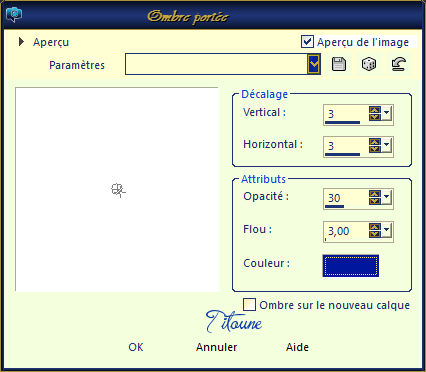
repetir la sombra con los valores en negativo H & V -3
17. Situaros sobre la capa Borde
Efectos_ Efectos 3D_ Sombra
Mismos valores que la vez anterior
18. Activar el elemento Wordart
Edición_ Copiar
Edición_ Pegar como nueva capa
Colocar en la parte superior del marco
Ver modelo final
Efectos_ Efectos 3D_ Sombra
Mismos valores que la vez anterior
Capas_ Organizar_ Enviar bajo la capa del marco
19. Activar el elemento Bats
Edición_ Copiar
Edición_ Pegar como nueva capa
Colocar en el paisaje, bajo el wordart
Ver modelo final
Efectos_ Efectos 3D_ Sombra
Mismos valores que la vez anterior
Capas_ Organizar_ Enviar bajo la capa del Wordart
20. Regresar a la capa superior en la pila de capas
Activar el elemento Raven_Spirit_LCT_10_07
Edición_ Copiar
Edición_ Pegar como nueva capa
Colocar en la parte superior derecha del marco
Ver modelo final
Efectos_ Efectos 3D_ Sombra
Mismos valores que la vez anterior
21. Activar el elemento ghost
Edición_ Copiar
Edición_ Pegar como nueva capa
Colocar en la parte izquierda del marco
Ver modelo final
Efectos_ Efectos 3D_ Sombra
Mismos valores que la vez anterior
22. Activar el elemento CandelabraW-3BellesGraphics
Edición_ Copiar
Edición_ Pegar como nueva capa
Colocar en la parte inferior izquierda del marco
Ver modelo final
Efectos_ Efectos 3D_ Sombra
Mismos valores que la vez anterior
23. Activar el elemento 055eec4d
Edición_ Copiar
Edición_ Pegar como nueva capa
Colocar en la parte inferior izquierda del marco
Ver modelo final
Efectos_ Efectos 3D_ Sombra
Mismos valores que la vez anterior
24. Activar el elemento vase
Edición_ Copiar
Edición_ Pegar como nueva capa
Colocar en la parte inferior del marco
Ver modelo final
Efectos_ Efectos 3D_ Sombra
Mismos valores que la vez anterior
25. Activar el elemento skull
Edición_ Copiar
Edición_ Pegar como nueva capa
Colocar en la parte inferior del marco
Ver modelo final
Efectos_ Efectos 3D_ Sombra
Mismos valores que la vez anterior
26. Activar el elemento cauldron
Edición_ Copiar
Edición_ Pegar como nueva capa
Colocar en la parte inferior del marco
Ver modelo final
Efectos_ Efectos 3D_ Sombra
Mismos valores que la vez anterior
27. Activar el elemento book
Edición_ Copiar
Edición_ Pegar como nueva capa
Colocar en la parte inferior del marco
Ver modelo final
Efectos_ Efectos 3D_ Sombra
Mismos valores que la vez anterior
28. Activar el elemento cat
Edición_ Copiar
Edición_ Pegar como nueva capa
Colocar en la parte inferior del marco
Ver modelo final
Efectos_ Efectos 3D_ Sombra
Mismos valores que la vez anterior
29. Activar el tube de vuestro gusto
Edición_ Copiar
Edición_ Pegar como nueva capa
Colocar como se indica
Efectos_ Efectos 3D_ Sombra
Mismos valores que la vez anterior
30. Situaros sobre la capa inferior en la pila de capas
Capas_ Duplicar
Capas_ Organizar_ Enviar al frente
31. Selecicones_ Seleccionar todo
Selecciones_ Modificar_ Contraer_ 3 pixeles
Clic Delete en vuestro teclado
Selecciones_ Invertir
32. Efectos / Efectos de textura / Plastilina
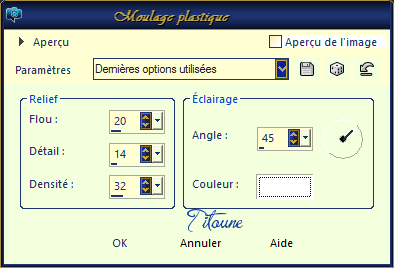
Efectos / Efectos 3D / Biselado interior
Mismos valores que la vez anterior
Efectos / Efectos de borde_ Realzar más
33. Situaros sobre la capa infeior en la pila de capas
Selecciones_ Seleccionar todo
34. Imagen_ Recortar selección
Imagen_ Tamaño del lienzo_ Centro seleccionado
800 x 650 pixeles
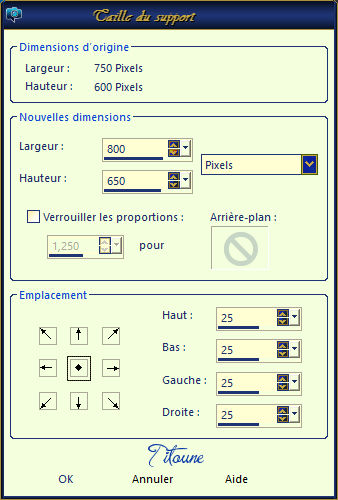
35. Capas_ Nueva capa de trama
Capas_ Organizar_ Enviar abajo
Selecciones_ Seleccionar todo
36. De nuevo
Activar la imagen "blue-fractals-swirls-pattern"
Edición_ Copiar
Edición_ Pegar en la selección
Imagen_ Espejo
Efectos/ Efectos de reflexion / Espejo Giratorio
Mismos valores que la vez anterior
37.Selecciones_ Modificar_ Contraer 25 pixeles
Selecciones_ Invertir
Efectos / Efectos de textura / Mosaico
Mismos valores que la vez anterior
Efectos / Efectos 3D / Biselado interior
Mismos valores que la vez anterior
38. Regresar a la capa superior en la pila de capas
Capas_ Nueva capa de trama
Selecciones_ Seleccionar todo
39. Activar la imagen "fractal_halloween"
Edición_ Copiar
Edición_ Pegar en la selección
40.Selecciones_ Modificar_ Contraer 3 pixels
Clic Delete en vuestro teclado
Selecciones_ Invertir
Efectos / Efectos de textura / Plastilina
Mismos valores que la vez anterior
Efectos / Efectos 3D / Biselado interior
Mismos valores que la vez anterior
Efectos / Efectos de borde / Realzar más
Selecciones_ Anular selección
41. Activar el elemento corners
Edición_ Copiar
Edición_ Pegar como nueva capa
Efectos_ Efectos 3D_ Sombra
Mismos valores que la vez anterior
Firmar vuestro trabajo
Si quieres animarlo sigue las siguientes instrucciones
*** Animación ***
42. Situaros sobre la capa Marco
Duplicarla 2 veces
Tendrás así 3 imágenes
Situaros sobre la copia 2
43. Selecciones_ Cargar o guardar selección_ Cargar selección del disco
Elegir "selection_tag_les_brumes_dhalloween2"
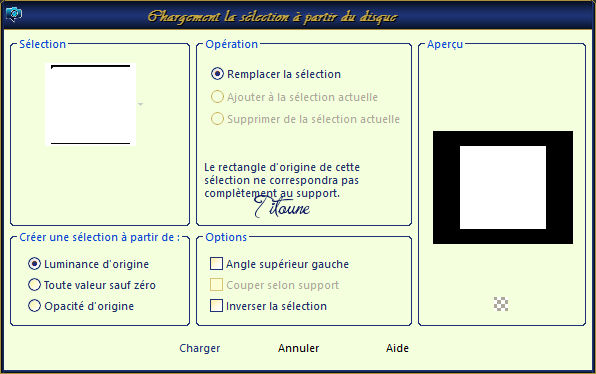
44. Efectos _ Complementos_ Alien Skin / Eye Candy 5 / Nature / Smoke

Cerrar esta capa
No quitar la selección
45. Situaros sobre la capa "copia 1"
Efectos _ Complementos_ Alien Skin / Eye Candy 5 / Nature / Smoke
Mismos valores que la vez anterior
Clic sobre "Random Seed" en la parte inferior del filtro
El efecto cambiará
Cerrar esta capa
No quites la selección
46. . Situaros sobre la capa "Marco"
Efectos _ Complementos_ Alien Skin / Eye Candy 5 / Nature / Smoke
Mismos valores que la vez anterior
Clic sobre "Random Seed" en la parte inferior del filtro
El efecto cambiará
Selecciones_ Anular selección
Edición_ Copia fusionada
Abrir el programa Animation Shop
Edición_ Pegar como nueva animación
47. Regresar al psp
Cerrar la capa Marco
Abrir la capa copia 1
Edición_ Copia fusionada
En el Animation Shop
Edición_ Pegar después del marco activo
48. Regresar al psp
Cerrar la capa copia 1
Abrir la capa copia 2
Edición_ Copia fusionada
En el Animation Shop
Edición_ Pegar después del marco activo
49. Edición_ Seleccionar todo
Animación_ Propiedades del marco
Poner la velocidad en 50
Lanzar la Animación
Si todo es correcto y te gusta
Guardar en formato Gif
Hemos terminado nuestro trabajo
Espero que hayas disfrutado haciéndolo tanto como Titoune creándolo
Si tienes algún problema contacta con Titoune o en el correo de la web
El grupo PSP de Titoune
La Danse des Pinceaux
Titoune
Creado el 17 de Septiembre de 2015

